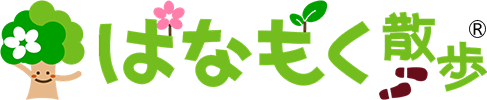Q&A
Q 「はなもく散歩」は何ができるの?
A 「はなもく散歩」とは、 「はなもく散歩」に参加している公園・緑地帯(以下、 「散歩道」と言います。 )の木に訪問し、 「木の自己紹介を見て友だちになる。 」というWebアプリです。 木と友だちになるには、 ユーザー登録(無料)をして「はなもく散歩」の「木と友だちになる」ボタンをタップし友だちになりたい木のQRコードを読むと、 その木の自己紹介(音声あり : 親子向け)や、 投稿写真、 その木がある公園・緑地の紹介等が見たり、 その木について写真・コメントを投稿したり、 クイズに挑戦したり、 木のスタンプ帳やポイントを集めて楽しむことができます。 ユーザー登録をしなくても、 QRコードを読めばその木の自己紹介(音声あり : 親子向け)や、 投稿写真、 その木がある公園・緑地の紹介等を見ることはできます。
Q 「はなもく散歩」を利用するにはお金がはかかりますか?
A 「はなもく散歩」はダウンロード不要、 無料のWEBアプリです。
Q 「はなもく散歩」を利用できる時刻は?
A 「はなもく散歩」は24時間利用できます。 しかし、 「はなもく散歩」は木のQRコードを読んで楽しむWEBアプリです。 木を訪問する際には「はなもく散歩」に参加している各散歩道の利用時間・利用規約に従ってください。
※各「散歩道」の利用時間・利用規約については、 「散歩道」ページにある各施設等のホームページへのリンクをご活用下さい。
Q 「はなもく散歩」を利用できる通信機器の環境を教えてください。
A 「はなもく散歩」はiPhone及びAndroid製スマートフォンで、 次の環境に対応するように作成してあります。
<iPhone>
機種 : iPhone 6s以降、 OS : iOS14以降、 Webブラウザ : Safari
※iPhone以外、 WebブラウザがSafari以外では正しく動きません。
<Android>
機種 : Android10以降、 Webブラウザ : Chrome
※WebブラウザはChrome以外は正しく動きません。
※Chromeは最新のVertionをお使いください。
Q 「はなもく散歩」を楽しむには、 まず何をすればよいですか?
A 「はなもく散歩」は「散歩道にある木に訪問し、 木の自己紹介を見て友だちになる。 」というコンセプトで作られています。
木と友だちになるにはユーザー登録が必要ですが、 ユーザー登録しなくても閲覧することはできます。
① 近くの散歩道に行き、 QRコードが付いた木を訪問します。
② QRコードを、 「はなもく散歩」の「木と友だちになる」ボタン又は、 スマートフォンのカメラアプリで読みます。
③ 木の自己紹介が立ち上がり、 QRコードを読んだ木の説明や投稿が見られます。 音声ガイド(親子向け)も聞くことができます。
また、 次の様なボタンが表示されています。
「散歩道マップ」 : 今いる散歩道で登録されている木の位置が地図で表示されます。
「樹木クイズ」 : この木に関するクイズに挑戦できます。 (ユーザー登録が必要です。 )
「散歩道へ戻る」 : この木がある散歩道の情報(施設の概要、 樹種、 他の生き物等)を見ることができます。
Q 「はなもく散歩」をもっと楽しむ方法は?
A 「はなもく散歩」のすべての機能を利用するには、 ユーザー登録が必要です。
ユーザー登録すると次の機能が利用できるようになります。
「散歩道クイズ」 :
各散歩道や木にまつわるクイズに挑戦できます。 (回答やポイントがつきます。 )
「投稿する」 :
登録ユーザーが、 QRコードを読むとこのボタンが表示されます。
このボタンをタップすると、 QRコードを読んだ木について、 写真とコメント(投稿するには両方が必要です。 )を投稿できます。
「マイページ」 : ログインすると右上に「マイページ」が表示されます。
これをタップすると次の機能が見られます。
「マイページ」-「木の記録」 :
今までに自分が投稿した写真・コメントを見ることができます。 (訪問した木の記録としてお使いください。 )
「マイページ」-「樹木帳」 :
散歩道を選ぶと、 その散歩道の樹木帳が現れます。 訪問してQRコードを読んだ樹種には、 オリジナルスタンプが押されます。 (訪問した樹種の記録としてお使いください。 )
※樹木帳にはお気に入り機能があります。
これは、 QRコードで開いた、 木の図鑑で一番最後に「この木を親友に登録」のマークにチェックを入れると表示されます。
「マイページ」-「ポイント」 :
今まで訪問した木の数、 写真の投稿枚数、 クイズの正解数などをポイントにして「はなもく散歩レベル」「はなもくガイドレベル」が表示されます。 (沢山ポイントをためてレベル5を目指してください。 )
「マイページ」-「マイページ」 :
アイコン、 ニックネーム、 メールアドレス、 パスワードを変更できます。
Q 「はなもく散歩」のユーザー登録の方法について教えてください。
A ユーザー登録にはメールアドレスが必要です。
① 画面上部にあるログインボタンをタップしてください。
② ページの上にある「新規会員登録」をタップします。
③ ニックネーム(投稿時に公開されます。 )、 メールアドレス、 パスワード(はなもく散歩用です。 メールアドレスのパスワードではありません。 忘れないように注意してください)を入力。
④ 自分のアイコンを変えたければ、 ページ上部の「写真を選択」ボタンをタップして写真を選んでください。
⑤ 登録されると、 マイページが開きます。
※注意 : 登録直後やログイン直後に、 「前ページ」ボタンや、 ブラウザの「戻る」をタップすると、 ログオフの状態に戻ってしまうので注意してください。
Q 登録時のパスワードを忘れたのですが?
A パスワードを忘れた場合は、 次の操作でパスワードの再設定をしてください。
①「会員ログイン」のパスワード入力欄の下にある「パスワードを忘れた方はこちら」をタップして下さい。
②会員登録した際の、 メールアドレスを入力してください。
③パスワード再設定用のリンクをメールにて送ります。
④届いたメールのリンクをブラウザで開けて、 新しいパスワードを入力して再設定してください。
※注意 : ユーザー登録のメールアドレスに関するお問合せは、 原則お答えできません。 その場合は、 新しく会員登録することを推奨します。
Q ユーザー登録を取り消したい。
A 登録解除を希望される場合は、 「はなもく散歩」上部右側のメニュー(横線)から、 「お問い合わせ」を選択して次の様に入力し連絡願います。
① お問い合わせ項目 : その他
② お名前・ふりがな : 名字だけでも結構です。
③ メールアドレス : 会員登録したメールアドレス
④ お問い合わせ内容 : 「ユーザー登録解除希望 : パスワード(会員登録時のパスワード)」を記載し、 送信願います。
頂いた情報から本人を確認して削除します。 なお、 投稿された写真・コメントは削除されません。 また、 一度削除された登録ユーザー情報(木の記録、 ポイントなど)は復活できませんので注意してください。 詳しくは「はなもく散歩サービス利用規約」をご覧下さい。
Q 「はなもく散歩」に投稿した写真・コメントを削除したい。
A 「お問い合わせ」を使用して削除依頼を連絡願います。 その際、 「お問い合わせ項目」は「投稿画像の取り消し」、 「お問い合わせ内容」は、 「投稿した年月日」、 「散歩道名」、 「木の種類」を記載して下さい。 なお、 一度削除した写真・コメントは復元できませんのでご注意願います。
Q 気がつくと、 Webブラウザに多数の「はなもく散歩」(タブ)を開いていた。
A スマートフォンのカメラアプリで、 木のQRコード読み「はなもく散歩」にアクセスすると、 Webブラウザ内で新しく「はなもく散歩」ページが追加されて開きます。 これを続けると多数の「はなもく散歩」(タグ)が開くことになります。 「はなもく散歩」を使うときはホーム画面に登録してのご使用をお願いします。
Q 散歩マップの地図を利用していた時、 他のページに一度移動してしまうと、 地図の拡大、 木の選択、 ルート検索がすべて元に戻ってしまう。
A これは、 「はなもく散歩」の仕様です。 散歩道マップ(地図のページ)から他のページに移動してしまうと、 地図上の操作はリセットされてしまいます。
この対応には、 Webブラウザ上に2つの「はなもく散歩」を開いて使用する方法があります。 具体的には次の通りです。 お手数をおかけしますが御理解願います。
①「はなもく散歩」が立ち上がっている状態で
②カメラアプリを使ってQRコードを読み「はなもく散歩」をもう一つ開く
Q (Android)標準のカメラアプリを使ってQRコードを読み「はなもく散歩」を開くと、 動きがおかしい。
A 現在、 「はなもく散歩」を開いているWebブラウザはChromeになっていますか?
カメラアプリに付いているWebブラウザや、 各スマートフォンメーカーが標準で入れているWebブラウザでは「はなもく散歩」はただしく動かない可能性があります。
※WebブラウザをChromeにする方法(全ての機種で同様とは限りません。 )
①Andridの「設定」を開く
②「アプリ」を選択
③ 下のリストから「Chrome」を選択
④ 「標準アプリとして設定」を選択
⑤ 「Chrome」を標準アプリとして設定する。
この設定後に、 改めてQRコードを読んで下さい。
Q (Android)突然青い画面でエラー表示がでて、 操作ができなくなった。
A これは、 Webブラウザの閲覧履歴が影響している可能性があります。
対応方法としては、 次の方法があります。 なお、 この方法は過去に閲覧したWebページの記録も削除されますので注意してください。
① Chromeを起動する。
② 画面右上にあるChromeのメニュー(縦に点が3つ)をタップする。
③ 「設定」を選択する。
④ 「プライバシーとセキュリティ」を選択
⑤「閲覧履歴データの削除」を選択
⑥ 「期間」を「全期間」として、 右下の「データを削除」を選択
※「これらのサイトのデータも削除しますか?」と聞かれます。 「hanamokusanpo.jp」にチェックが入っていることを確認して、 画面下の「削除」を選択してください。
※ボタンの位置等については、 スマートフォンの機種により多少違う場合もありますので御承知置き願います。
Q (Android)「はなもく散歩」でカメラや現在地が動かない。 (エラーがでる。 )
A WebブラウザであるChromeに、 カメラや現在地を利用する権限を与えていない場合に発生します。
対応策としては次の方法でChromeに権限を与えてください。
① Andridの「設定」を開く
② 「アプリ」を選択
③ リストから「Chrome」を選択
④ 「権限」を選択
⑤ 「カメラ」「位置情報」を許可にしてください。
⑥ 右上の「<アプリ情報」-「<アプリ」をタップして「設定」画面に戻ってください。
⑦ 「位置情報」をタップし、 「アプリの権限」を選択してください。
⑧ 「Chrome」が「常に許可」又は「使用中のみ許可」の場所にあることを確認してください。
※ボタンの位置等については、 スマートフォンの機種により多少違う場合もありますので御承知置き願います。
Q (Android)現在地表示があっていない。 または反応が遅い。
A 「はなもく散歩」では「散歩マップ」の地図上にある「現在地ボタン」を押してからGPS情報を取得します。 そのため、 しばらくの間は位置情報がただしく表示できない場合があります。 また、 GPS衛生の電波が届きにくい場所(周りに高い障害物で囲まれている等)でも位置情報が正しくない場合がありますので御注意願います。
Q (iPhone)カメラや位置情報が使えません。
A これは、 Safariにカメラや位置情報(GPS)を取得する権限が設定されていない時に起こります。
Safariでのカメラや位置情報の権限確認・設定方法は次のとおりです。
<カメラ>
①「設定」→「プライバシー」→「カメラ」を開く。
②下の欄に「Safari」がないことを確認。 (あった場合は、 右のスライドボタンをONにしてください。 )
③画面左上の「プライバシー」→「設定」に戻る。
④画面下にある「Safari」を選択し、 開いた画面下にある「WEBサイトの設定」の「カメラ」を選択
⑤チェックを「確認」又は「許可」にする。
※設定後は、 画面左上の「Safari」→「設定」と選択して元に戻って下さい。
<位置情報>
①「設定」→「プライバシー」→「位置情報サービス」を選択。
②「位置情報サービス」がONになっていることを確認。
③画面下にある「SafariのWebサイト」を選択。
④「このAppの使用中のみ許可」にチェックを入れ、 「正確な位置情報」をONにしてください。
⑤画面左上の「<戻る」→「<戻る」→「<設定」を選択し、 「設定」の画面に戻ります。
⑥画面下にある「Safari」を選択し、 開いた画面下にある「WEBサイトの設定」の「場所」を選択します。
⑦「確認」又は「許可」にチェックを入れます。
Q (iPhone)散歩マップで地図を指で拡大(ピンチアウト)していたら、 全部が拡大されて操作ができなくなった。
A これは、 WebブラウザであるSafariの仕様によるものです。 「はなもく散歩」では基本的に地図以外は拡大(ピンチアウト)できないようにシステムを作っています。 しかしながら、 何らかの操作で拡大表示がされる時があります。
拡大表示された場合の対応方法としては、 ①地図以外の部分で二回タップする。 ②Safariの画面下にある「<」(戻る)ボタンを押して、 その画面から退避する。 のいずれかで回避できます。
大変お手数をおかけしますが、 御理解のことよろしくお願いします。